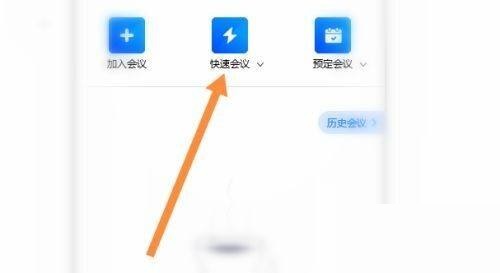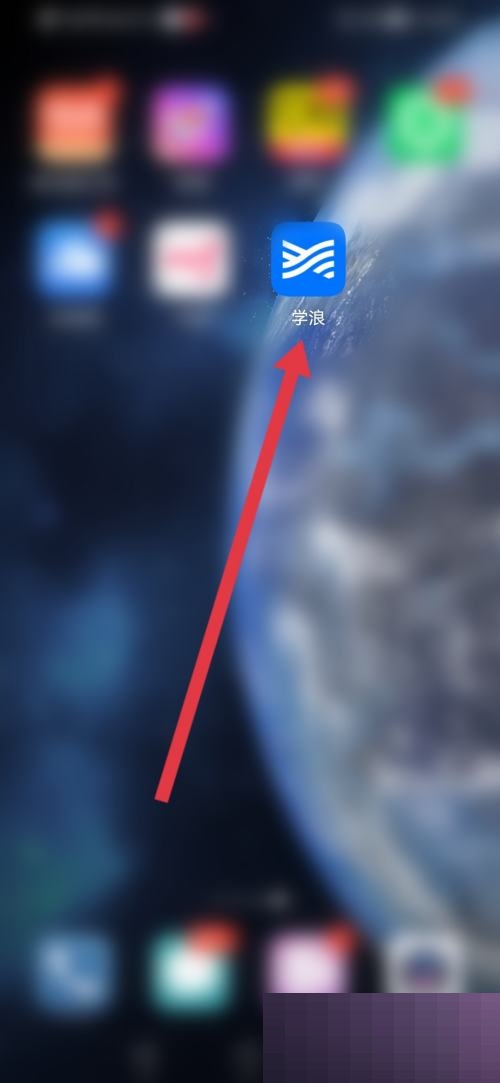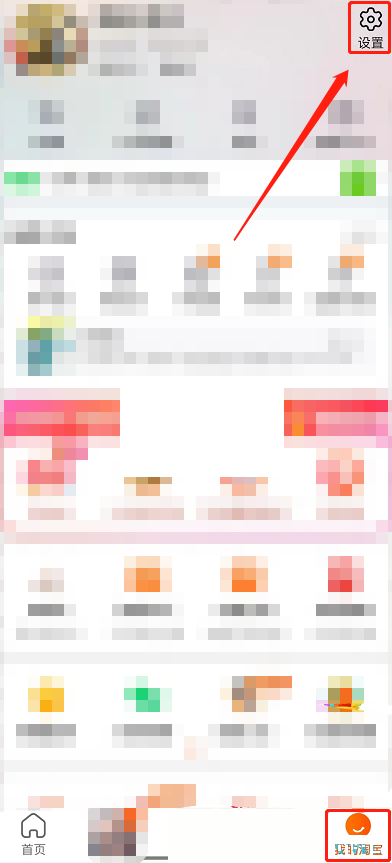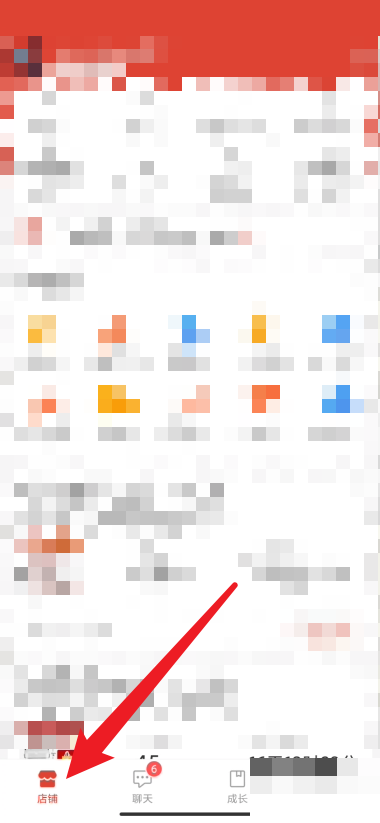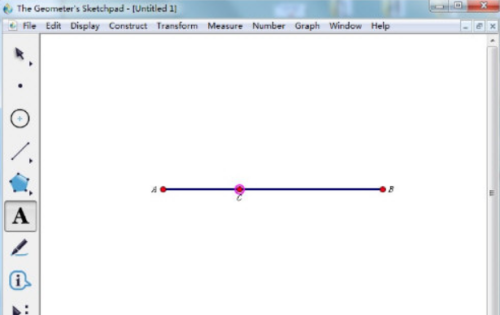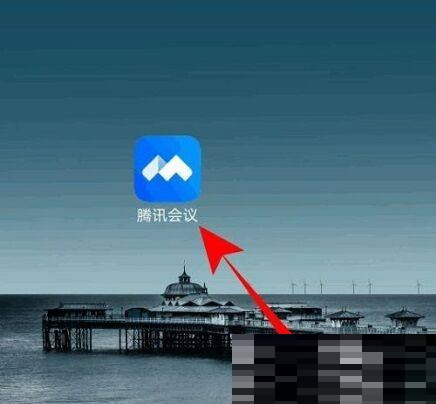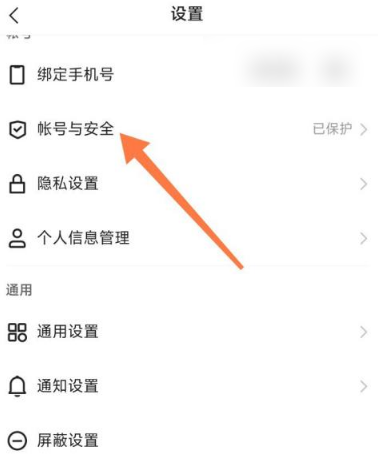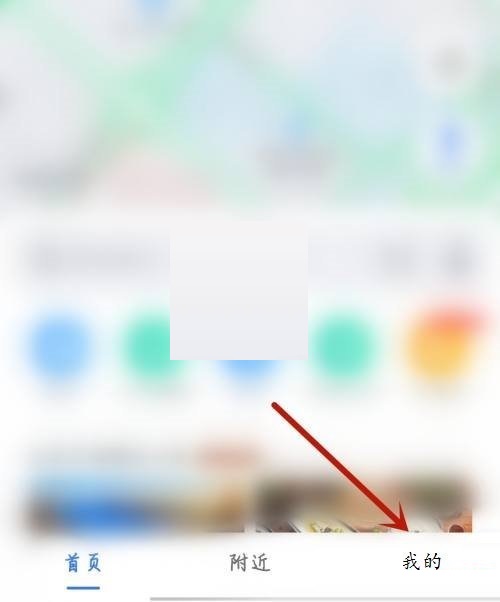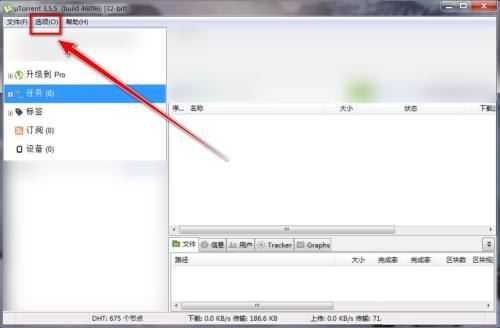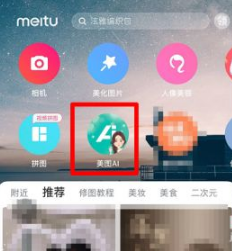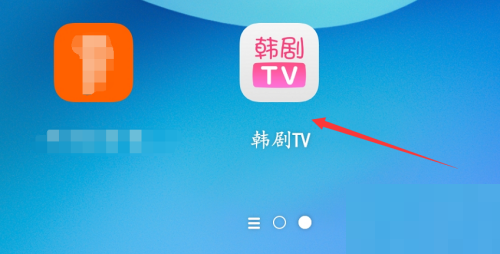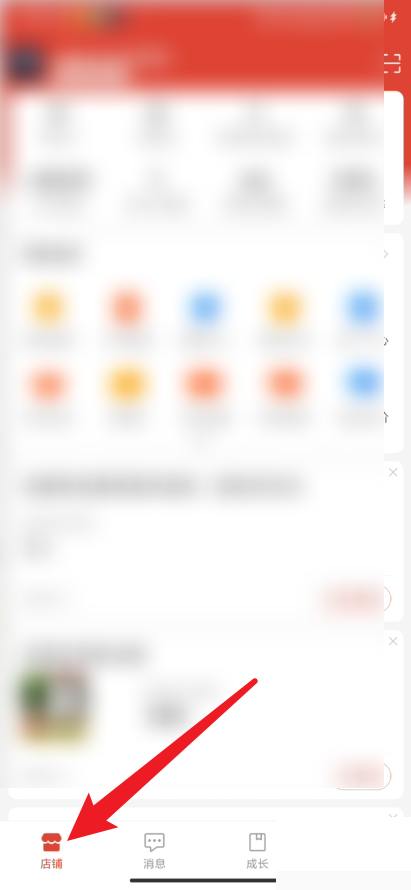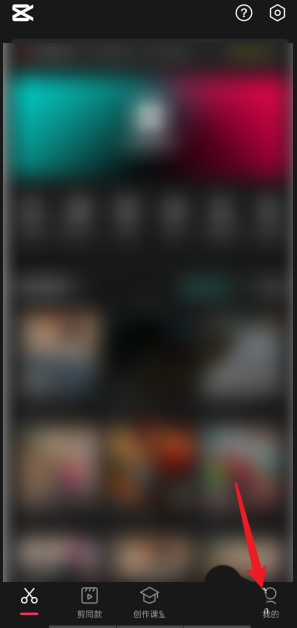有的小伙伴会问小编CrystalDiskInfo怎么更改常驻模式类型,下面小编就为大家详细的介绍一下,想知道的话就来看看吧,相信一定会帮到你们的。
CrystalDiskInfo怎么更改常驻模式类型?CrystalDiskInfo更改常驻模式类型教程
1、首先点击“CrystalDiskInfo”。
 2、然后在“CrystalDiskInfo”窗口中,点击“功能”。
2、然后在“CrystalDiskInfo”窗口中,点击“功能”。
 3、在弹出下拉栏中,点击“高级设置”。
3、在弹出下拉栏中,点击“高级设置”。
 4、接着在弹出右侧栏中,点击“常驻模式”。
4、接着在弹出右侧栏中,点击“常驻模式”。
 5、最后在弹出右侧栏中,选择使用的常驻模式类型,如:点击“隐藏”即可。
5、最后在弹出右侧栏中,选择使用的常驻模式类型,如:点击“隐藏”即可。
 谢谢大家的观看,更多精彩教程请关注下载之家!
谢谢大家的观看,更多精彩教程请关注下载之家!
 2、然后在“CrystalDiskInfo”窗口中,点击“功能”。
2、然后在“CrystalDiskInfo”窗口中,点击“功能”。
 3、在弹出下拉栏中,点击“高级设置”。
3、在弹出下拉栏中,点击“高级设置”。
 4、接着在弹出右侧栏中,点击“常驻模式”。
4、接着在弹出右侧栏中,点击“常驻模式”。
 5、最后在弹出右侧栏中,选择使用的常驻模式类型,如:点击“隐藏”即可。
5、最后在弹出右侧栏中,选择使用的常驻模式类型,如:点击“隐藏”即可。
 谢谢大家的观看,更多精彩教程请关注下载之家!
谢谢大家的观看,更多精彩教程请关注下载之家!